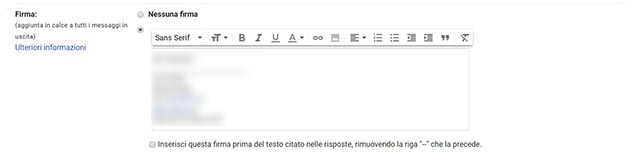Inserire una firma in calce alle nostre e-mail è una scelta consigliata se usiamo la posta elettronica per lavoro. Nel breve testo che chiude ogni messaggio, infatti, possiamo descrivere chi siamo, la nostra posizione all'interno dell'azienda o la nostra attività se siamo liberi professionisti. Possiamo anche inserire informazioni sul nostro orario di lavoro, cioè sull'orario in cui risponderemo alle e-mail, i recapiti telefonici e i contatti ai nostri profili social. In molti, però, non sono in grado di inserire la firma nelle e-mail: come si fa?
Inserire una firma nel proprio indirizzo di posta elettronica è molto semplice e vi porterà via solamente pochi minuti. Il client di posta elettronica Outlookpermette di cambiare facilmente firma e di impostare testi diversi a seconda delle occasioni. Possiamo creare una firma in inglese per i messaggi da inviare ai nostri contatti di lavoro all'estero e una in italiano per i contatti locali. Oppure creare una firma con informazioni e recapiti ridotti al minimo, da usare nei messaggi inviati a persone che conosciamo meno e che non vogliamo che sappiano molto del nostro ruolo lavorativo e di come e quando trovarci al lavoro.
Se parliamo di un account di posta aziendale, però, è molto probabile che l'azienda per cui lavoriamo abbia una propria policy interna da seguire per le mail che include anche le firme. In tal caso è preferibile non modificare la firma perché, anche senza volerlo, potremmo ledere l'immagine dell'azienda e rischiare un provvedimento disciplinare. Per fare un esempio, non è affatto detto che una grande azienda accetti che i suoi dipendenti inseriscano i propri contatti social o il proprio numero di telefono privato nella firma dell'account di posta aziendale. Ecco come inserire e modificare la firma del proprio indirizzo di posta elettronica.
Come creare una firma nella e-mail con Outlook

Inserire una firma in un messaggio creato con Outlook è molto facile. Per farlo dobbiamo aprire un nuovo messaggio e cliccare sul menu Messaggio > Firma > Firme. Si aprirà una finestra con, a sinistra, tutte le firme già impostate (se ne abbiamo già impostata qualcuna). Possiamo modificare una firma esistente, cliccando su di essa e cambiando il testo nel box inferiore, oppure crearne una nuova cliccando su Nuova. Se scegliamo di crearne una nuova dovremo assegnare un nome a tale firma e poi compilare il box di testo in basso. La stessa finestra si può raggiungere anche dal menu File > Opzioni > Mail e poi cliccando su Firme in basso a destra.
Per ogni firma è possibile modificare tipo, dimensione e colore del carattere, la formattazione, l'allineamento del testo ed eventualmente inserire immagini e uno o più link (ad esempio ai profili social o al sito dell'azienda). Al termine, dovremo cliccare su salva e la nostra firma sarà pronta. Quando vorremo usarla non dovremo fare altro che cercarla nel menu a tendina Messaggio > Firma già descritto sopra.
Come inserire automaticamente la firma nelle e-mail con Outlook
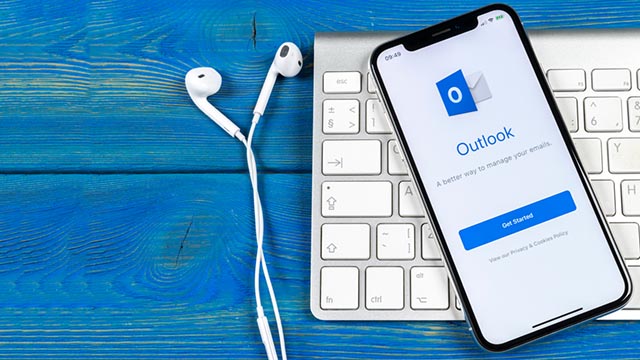
Ora che abbiamo creato la nostra firma, possiamo anche decidere di inserirla automaticamente in ogni messaggio e-mail che scriviamo. Per farlo dobbiamo innanzitutto scegliere quale account di posta associare a tale firma, scegliendolo dalla stessa finestra in cui abbiamo creato la prima firma. Quindi, nella casella di riepilogo a discesa relativa ai Nuovi messaggi dobbiamo selezionare la firma che vogliamo usare come firma standard (per disattivare una firma già impostata basta selezionare "nessuna").
Questa procedura aggiunge la firma solo ai nuovi messaggi, ma non alle risposte o ai messaggi inoltrati. Per aggiungere una firma, dobbiamo sceglierla nella casella relativa a Risposte/Inoltri. Ciò vuol dire che, se lo vorremo, potremo inserire una firma per i primi messaggi che inviamo e un'altra (o nessuna) per le risposte e gli inoltri. Ad esempio una firma lunga per i messaggi originali e una più breve per le risposte e gli inoltri.
In ogni caso, anche se avremo impostato una firma standard per ogni tipo di messaggio, la potremo modificare all'occorrenza quando scriviamo un messaggio specifico che richiede una firma diversa. Lo potremo fare dal menu Messaggio > Firma selezionando quella che preferiamo. La firma predefinita verrà automaticamente sostituita da quella da noi scelta, ma solo per quel messaggio: il prossimo tornerà ad avere la firma standard.
Come inserire una firma su Gmail
Se utilizzate come client di posta elettronica Gmail, inserire una firma in calce alle vostre e-mail è estremamente semplice. Basta entrare nella vostra casella di posta, premere sull'icona a forma di rotellina e poi su Impostazioni. A questo punto si aprirà una nuova finestra e scorrendo verso il basso troverete uno spazio dedicato alla firma. Inserendo un testo (ad esempio il proprio nome e i contati telefonici) e premendo su Salva modifiche, la firma apparirà in calce a tutte le e-mail che invierete.